
  |  | ||
Vous trouverez ci-après une explication de la manière d'installer le pilote HDI sous Windows 2000. Toutes les procédures sont les mêmes pour Windows 2000/XP/Vista, Windows XP/Vista (64bit), Windows Server 2003/2003 R2 et Windows Server 2003/2003 R2 (64bit).
![]()
Les applications AutoCAD doivent être installées avant d'installer le pilote HDI.
Cette section explique l'installation avec AutoCAD 2008.
Quittez toutes les applications tournant actuellement avant de commencer l'installation du pilote HDI.
Insérez le CD-ROM dans le lecteur correspondant.
Le programme d'installation débute.
Dans le menu [Démarrer], cliquez sur [Panneau de configuration].
Double-cliquez sur [Autodesk Plotter Manager].
[Autodesk Plotter Manager] apparaît uniquement si une application AutoCAD 2000 est déjà installée.
Double-cliquez sur [Assistant ajout d'un traceur].
Cliquez sur [Suivant >].
Cliquez sur [Suivant >].
Cliquez sur [Disque].
Sélectionnez [CD-ROM] dans [Poste de travail].
Vérifiez si le CD-Rom fourni avec l'appareil est affiché.
Double-cliquez sur [PILOTES] et double-cliquez ensuite sur [HDI].
Cliquez sur le fichier qui correspond à l'application AutoCAD que vous souhaitez utiliser.
AC2000 : AutoCAD 2000/AutoCAD LT2000
AC2000i : AutoCAD 2000i/AutoCAD LT2000i
AC2002 : AutoCAD 2002/AutoCAD LT2002
AC2004 : AutoCAD 2004/AutoCAD LT2004/AutoCAD 2005/
AutoCAD LT2005/AutoCAD 2006/AutoCAD LT2006
AC2007 : AutoCAD 2007/AutoCAD LT2007
AC2008 : AutoCAD 2008/AutoCAD LT2008
Vérifiez si le pilote que vous avez sélectionné correspond à la version AutoCAD que vous souhaitez utilsier. S'ils ne correspondent pas, un écran d'erreur apparaît. Voyez le fichier lisez-moi du pilote HDI si cela se produit.
Sélectionnez le pilote que vous voulez utiliser, puis cliquez sur [Ouvrir].
Dans "Fabricants", sélectionnez le fabricant. Ensuite, dans "Modèles", sélectionnez le pilote d'impression. Cliquez ensuite sur [Suivant >].
Cliquez sur [Suivant >].
Sélectionnez [Port], sélectionnez ensuite le port que vous souhaitez utiliser et cliquez sur [Suivant >].
Sélectionnez le port réseau que vous souhaitez utilisez dans le bouton d'option [Port]. Si un port local est sélectionné, l'impression peut ne pas s'effectuer correctement.
Confirmez que le nom de traceur que vous souhaitez utiliser est sélectionné et cliquez sur [Suivant >].
L'installation est terminée. Si l'installation est réussie, le pilote HDI est ajouté à la fenêtre [Paramètres traceur AutoDesk (fenêtre Traceur)], et il peut être sélectionné dans [Périphériques d'impression] pendant l'impression. Pour plus de détails sur les écrants et les procédures d'impression, voir l'aide en ligne. Pour afficher l'aide en ligne, cliquez sur [Aide] dans l'écran du pilote d'impression.
Cliquez sur [Terminer].